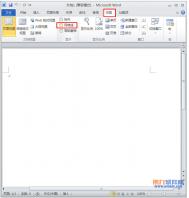主要内容基本操作提要 在实例1和实例2中我们学习到了「移位」设计按钮的使用,在下述内容中,我们使用多个小的实例来学习Authorware所提供的多种实现文本和图形特技的工具和使用方法,包括: .让对象动起来,「移位」设计按钮的使用,实际动画(数字性电影)的引入; .显示效果、擦除效果的设置; .图形和文本显示中层的概念,利用层来产生特殊的显示效果; .「判定」设计按钮和判定分支结构的使用和设置。 & 实例过程 在很多情况下,动画的吸引力远远超过了静止的图像和呆板的文本,其说服力是非常强大的。在目前的多媒体设计中,越来越多的动画和声音引入到娱乐作品和教学作品中,大大激起了用户的兴趣。 Authorware 为程序设计人员提供了简单的二维动画制作能力,虽然同一些专业的动画制作工具比起来逊色不少,但对于一般的动画要求,这种功能是非常实用的。 在Authorware设计的程序中,对象有两种运动方式:即对象沿一定路径的运动和对象实际的动画。 对于对象沿一定路径的运动,我们可以使用Authorware提供的「移位」设计按钮来实现。Authorware的「移位」设计按钮提供的运动方式创建的路径动画可使对象,如球形物体、图形或正文对象在一定的时间内跨越展示窗。其特点是:在运动过程中,对象不改变方向、形状和大小。例如在实例一中,红旗的运动演示了路径动画。 对象实际的动画可使球图形自转、图象滚动以及文本的变形等。我们可以通过引入数字电影来实现实际的动画;然而,在实际的动画中,动画在展示窗口中实际的位置不可能改变。 在实际的应用中,我们将这两种动画方式结合起来。如旋转的箭头为实际的动画,飞行的箭头为路径动画,我们将这两种动画结合起来,可以设置一个旋转的箭头飞向靶子的复合动画效果。 下面请读者分别学习「移位」设计按钮的使用和「数字化电影」的引入。 步骤1「移位」设计按钮的使用和设置:
在Authorware的设计按钮中,提供了一种能够移动对象的设计按钮,「移位」设计按钮,利用「移位」设计按钮可以把一个「显示」设计按钮中显示的对象从展示窗口的一个位置移动到另一个位置。 「移位」设计按钮本身并不含有要移动的对象,它只是移动包含在其它设计按钮中显示的对象,所有「移位」设计按钮必须和具有显示功能的「显示」设计按钮或「交互作用」设计按钮结合起来使用,才能用「移位」设计按钮来移动显示的对象。 一个「移位」设计按钮只能对一个设tulaoshi.com计按钮中的所有对象进行移动,「移位」设计按钮只能移动一个「显示」设计按钮或「交互作用」设计按钮中所有的对象,不能移动单个的对象,如果想移动单个的对象,必须将该单个的对象单独放到一个「显示」设计按钮中。 多个「移位」设计按钮可以作用于同一个显示对象,这些「移位」设计按钮作用于同一个显示对象时可以使用不同的动画方式,但不能对同一个显示对象同时起作用。 要想移动某个设计按钮中显示的对象(包括图像或文本),就必须将「移位」设计按钮放到该设计按钮的后面。 请读者注意:在同一个文件中,不允许有相同名字的「移位」设计按钮。 利用Authorware提供的「移位」设计按钮,我们可以实现图4-1所示的五种方式的路径运动。

图4-1 「移位」设计按钮移动对象的五种方式
(1) 至固定点的运动(两点间的运动)。这种运动方式是将显示对象从展示窗口中的当前位置运动到指定的终点位置。 (2) 至固定直线的运动(点到直线计算点的运动)。这种运动方式是将显示对象从展示窗口中的当前位置运动到定义了起点和终点的直线的某一点上。 (3) 至固定区域的运动(点到区域计算点的运动)。这种运动方式是将显示对象从展示窗口中的当前位置运动到定义了范围区域中的某一点上。 (4) 沿任意路径到终点的移动。这种运动方式是将显示对象沿定义的路径从展示窗口中的当前位置运动到终点。 (5) 沿任意路径到指定点的移动。这种运动方式是将显示对象沿定义的路径从展示窗口中的当前位置运动到路径上的任意位置。 第四和第五种移动方式非常相似,不同之处是第四种方式是沿指定路径直接移动到终点,第五种方式是沿指定路径移动到路径上的任意点。
下面,请读者来逐一学习各种移动方式的特性和使用方法。 步骤2「移位」设计按钮对话框设置: 双击流程线上的「移位」设计按钮,打开移位设计对话框。
移位设计按钮标题 移动类型 层设置未选定移动对象前为移动类型图例,选定移动物体后,为移动对象预览。

输入一个确定时间或速率的数值、 并发性选项
变量或表达式
时间控制选项
(本文来源于图老师网站,更多请访问https://m.tulaoshi.com/shejiruanjian/)
(本文来源于图老师网站,更多请访问https://m.tulaoshi.com/shejiruanjian/)
(1)「Type」:移动类型选项列表为所有Authorware提供的五种移动类型的列表,我们可以在该选项列表中选择合适的移动类型,对于每一种移动类型,都有一个与该移动类型相匹配的「移位」设计按钮对话框。 (2)「Layer」:为设置层的正文输入框,在该正文输入框中输入要移动的对象在展示窗口中显示时所处的层。 在动画的演示过程中,不可避免地会出现不同显示对象之间的重叠现象。在重叠时为了决定那个显示对象在上面,那个显示对象在下面,以产生不同的动画效果,Authorware为我们提供了层的概念,利用显示对象层次的高低来决定重叠时它们之间的关系。当两个显示对象重叠时,层次级别高的显示对象显示在层次级别低的显示对象的上面。 在「Layer」正文输入框中,我们可以输入正整数、负整数和零。为了让读者理解层次的级别是如何影响动画的演示效果的,让我们以一个简单的例子来观察其效果。 请读者按照图4-3所示的程序的流程结构和相应的图片,建立显示对象和设置相应的移位」设计按钮。 请读者注意,在设置「移位」设计按钮对话框时,将所有「移位」设计按钮的并发性选项都设置为「Concurrent」同时执行。这样可以观察三个显示对象同时移动时相互重叠的效果。